
Hướng dẫn họp, gọi trực tuyến, truyền hình hội nghị bằng web Lifesize trên máy tính mà không cần cài đặt phần mềm nào lại hoàn toàn miễn phí. Bấm xem ngay!
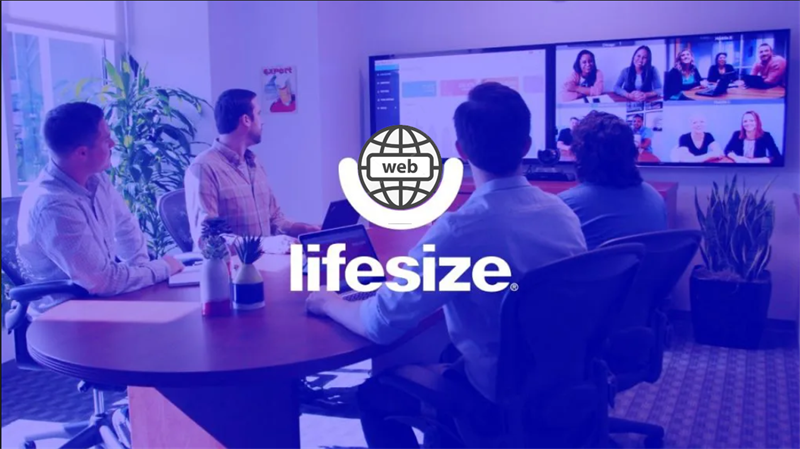
Cách họp, gọi trực tuyến, truyền hình hội nghị bằng web Lifesize
Bài viết được thực hiện trên máy tính hệ điều hành Windows 10. Tuy nhiên, bạn có thể thực hiện tương tự trên máy tính hệ điều hành macOS.
Bước 1: Truy cập trang web Lifesize, chọn Login để đăng nhập tài khoản.
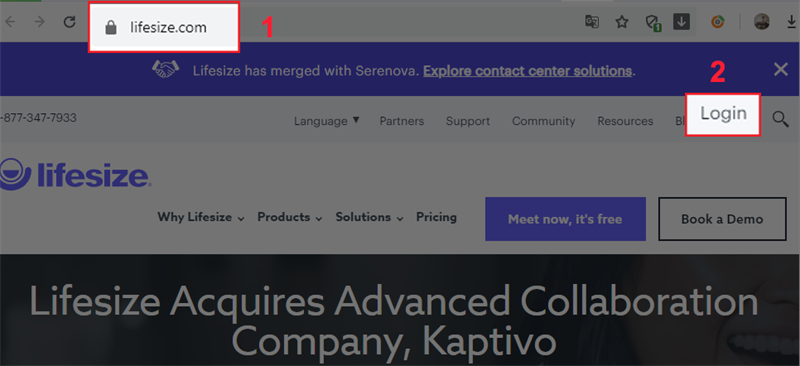
Cách họp, gọi trực tuyến, truyền hình hội nghị bằng web Lifesize
Bước 2: Nhập Email tài khoản Lifesize > Nhập Mật khẩu tài khoản Lifesize > Nhấn Connexion.
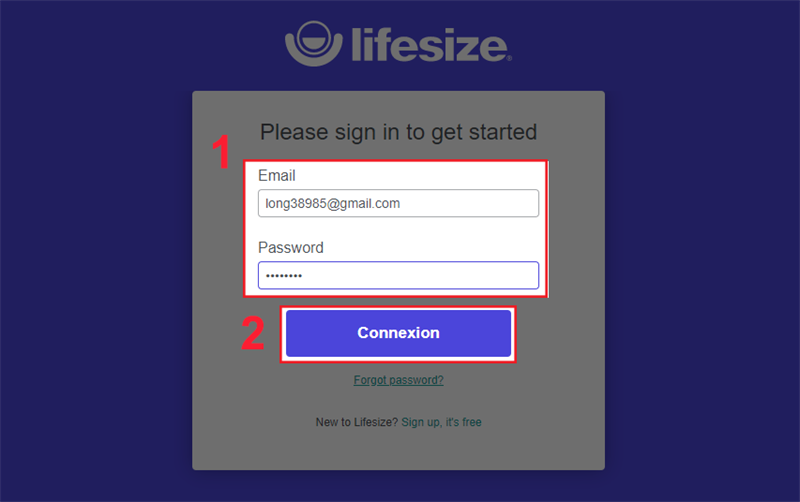
Cách họp, gọi trực tuyến, truyền hình hội nghị bằng web Lifesize
Bước 3: Chọn Call để tạo hoặc tham gia cuộc họp.
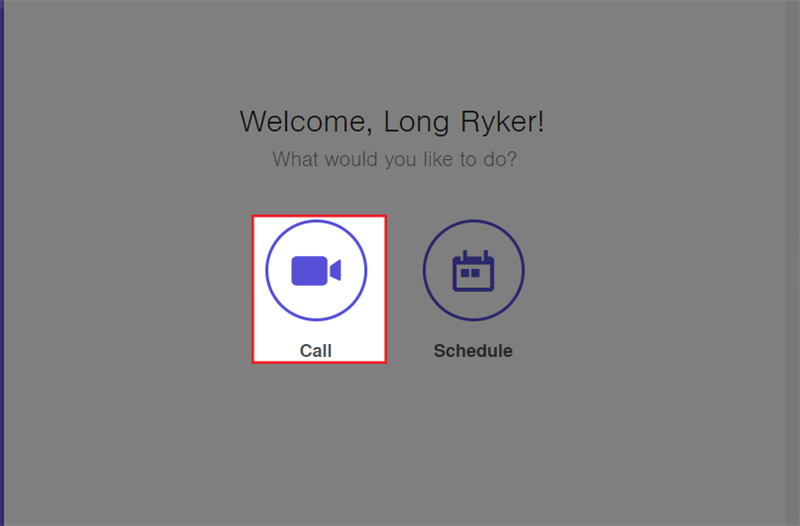
Cách họp, gọi trực tuyến, truyền hình hội nghị bằng web Lifesize
Bước 4: Để tạo cuộc họp mới, chọn New one - time meeting.
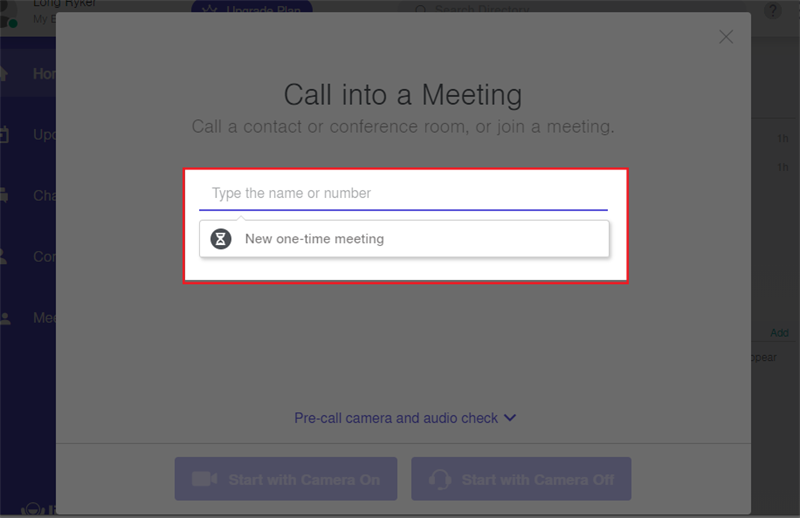
Cách họp, gọi trực tuyến, truyền hình hội nghị bằng web Lifesize
Bước 5: Nhập Tên cuộc họp > Nhập Mật khẩu cuộc họp > Chọn Next.
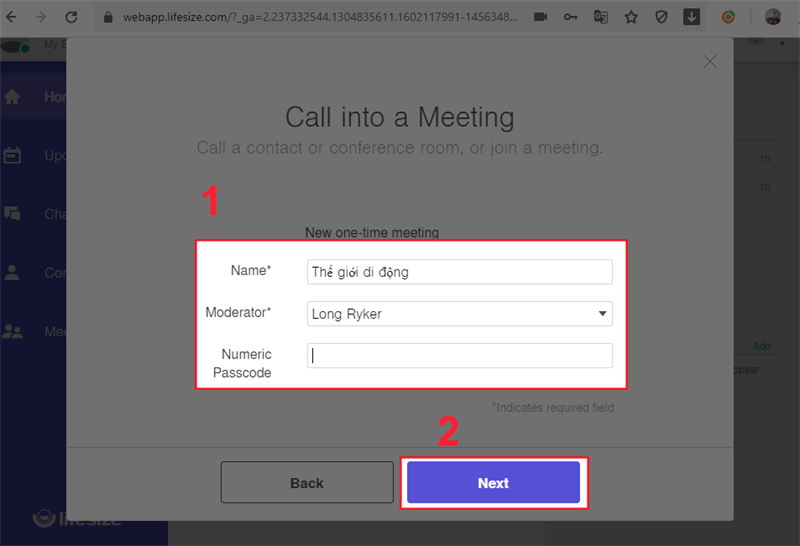
Cách họp, gọi trực tuyến, truyền hình hội nghị bằng web Lifesize
Bước 6: Chọn Start with Camera On/Start with Camera Off để Mở/Tắt camera khi bắt đầu cuộc họp.
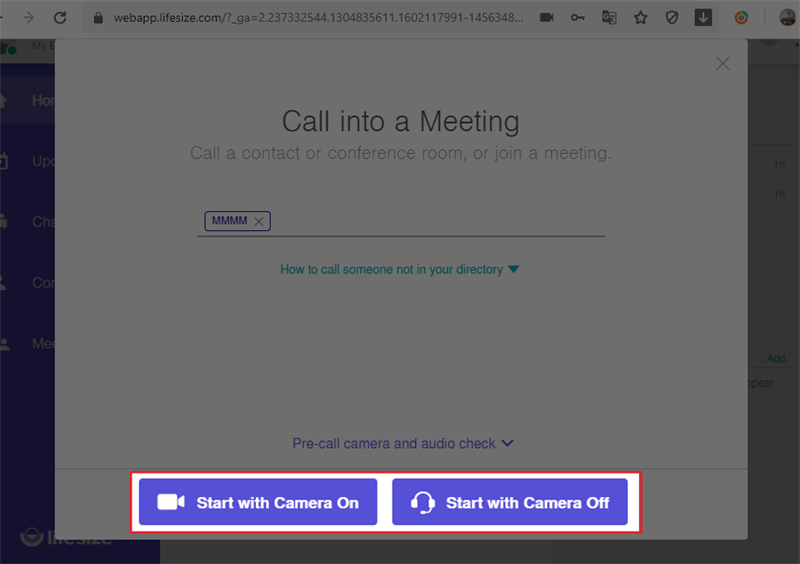
Cách họp, gọi trực tuyến, truyền hình hội nghị bằng web Lifesize
Bước 7: Để Kết thúc cuộc họp, chọn biểu tượng kết thúc cuộc gọi.
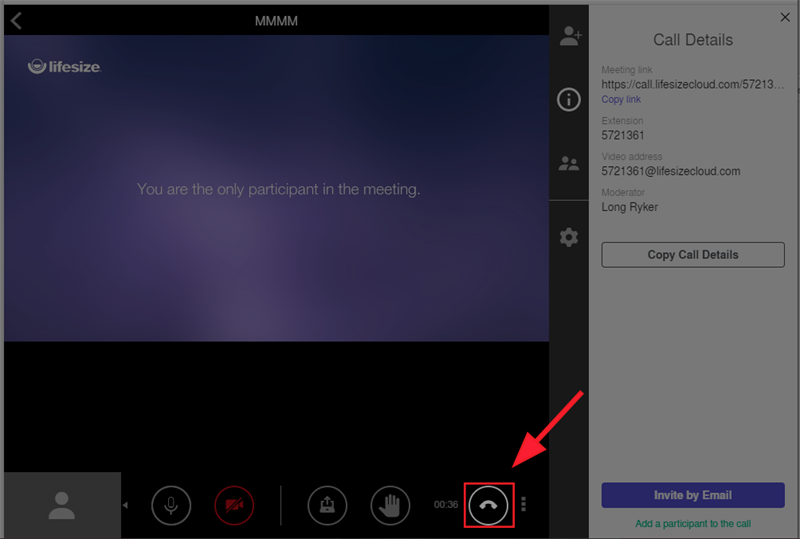
Cách họp, gọi trực tuyến, truyền hình hội nghị bằng web Lifesize
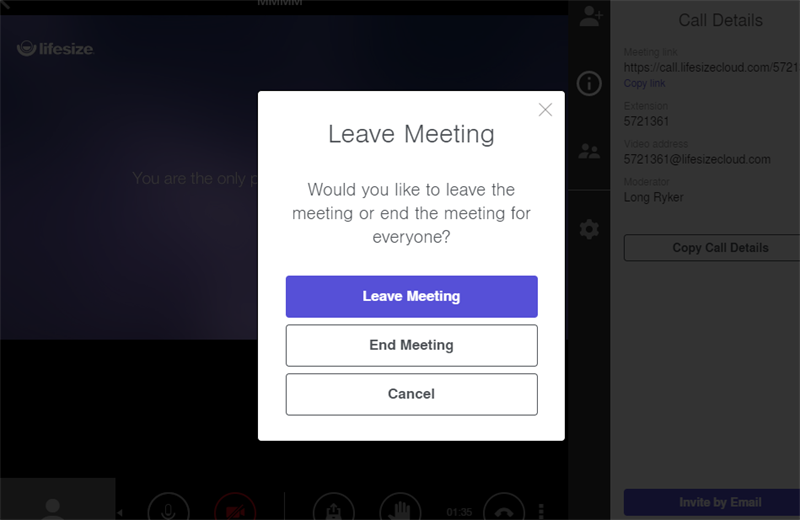
Cách họp, gọi trực tuyến, truyền hình hội nghị bằng web Lifesize
Để chia sẻ cuộc họp cho người khác, chọn Copy Call Details > Gửi cho người khác.
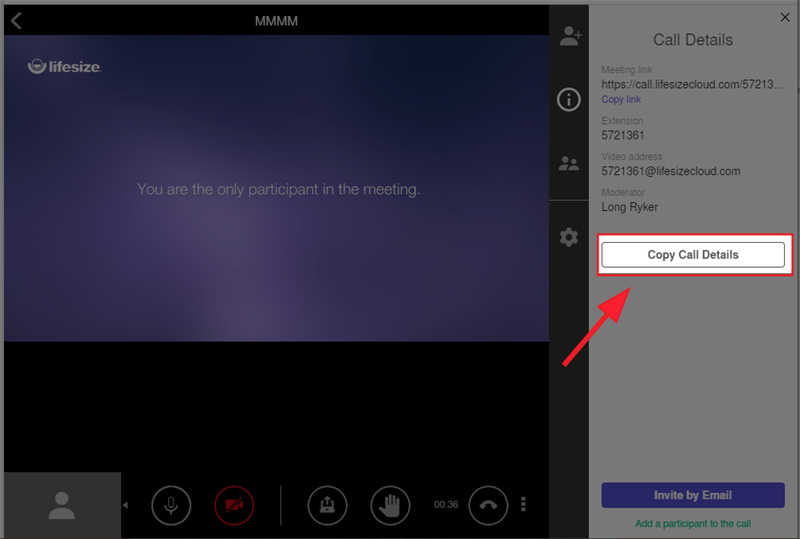
Chia sẻ cuộc họp cho người khác
Để Bật/Tắt Camera trong phòng họp, chọn biểu tượng camera ở phía dưới màn hình.
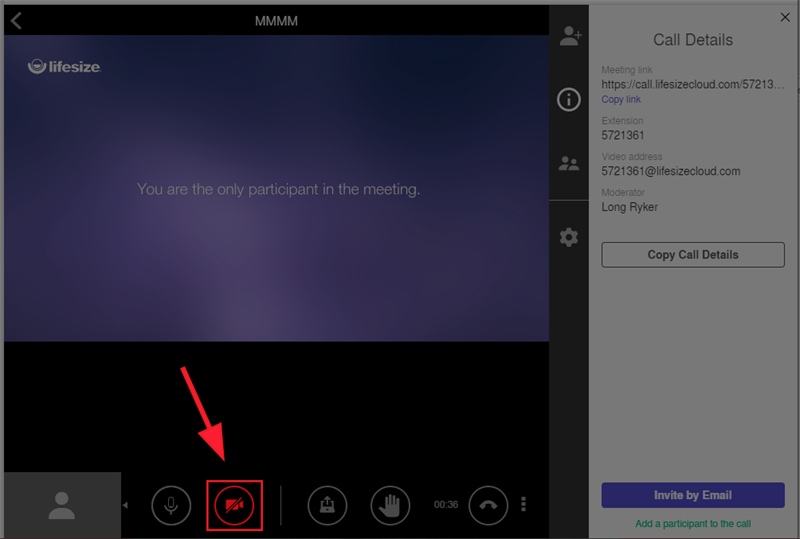
Bật/Tắt Camera trong phòng họp
Để Bật/Tắt mic trong phòng họp, chọn biểu tượng mic ở phía dưới màn hình.

Bật/Tắt mic trong phòng họp
Để giơ tay phát biểu trong lúc họp, chọn biểu tượng bàn tay ở phía dưới màn hình.
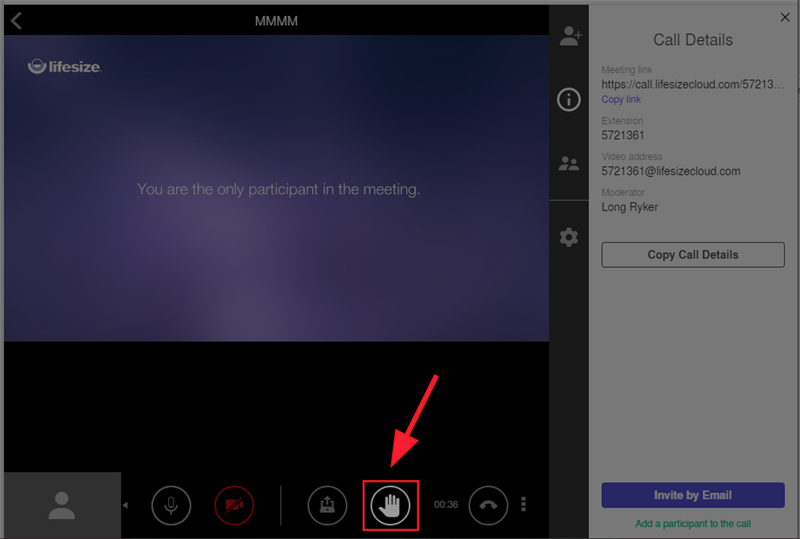
Giơ tay phát biểu trong lúc họp
Để xem danh sách thành viên trong lúc họp, chọn biểu tượng thành viên ở góc phải màn hình.

Xem danh sách thành viên
Để chia sẻ màn hình cuộc họp, chọn biểu tượng chia sẻ màn hình phía dưới màn hình.

Chia sẻ màn hình cuộc họp
Sau đó, chọn màn hình, cửa sổ, phần mềm bạn muốn chia sẻ lên > Chọn Chia sẻ.
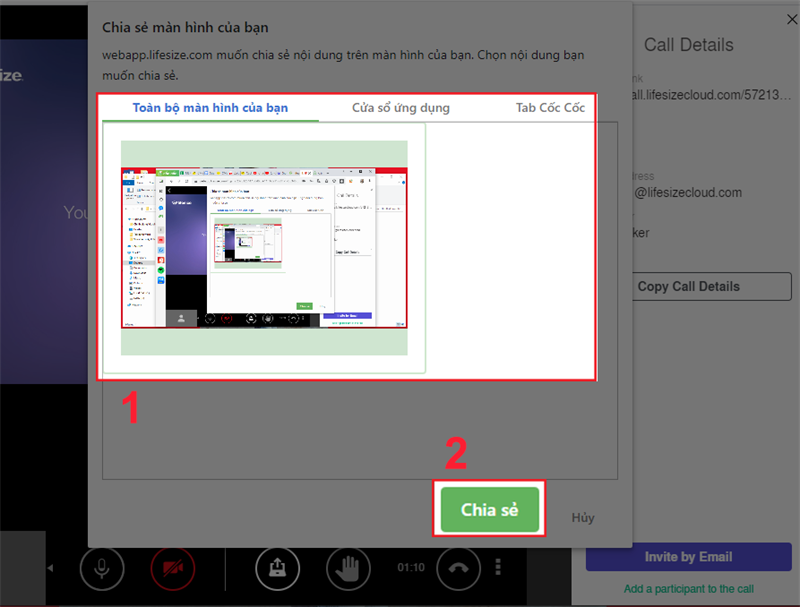
Chia sẻ màn hình cuộc họp
Trên đây là hướng dẫn họp, gọi trực tuyến, truyền hình hội nghị bằng web Lifesize giúp bạn học tập, làm việc mà không cần cài phần mềm gì cả. Nếu cảm thấy bài viết hữu ích, hãy chia sẻ cho bạn bè và đừng quên để lại bình luận phía dưới nhé!
Trung tâm bảo hành có bán linh kiện và dịch vụ chính hãng, gọi là có ngay hỗ trợ miễn phí, bảo hành suốt đời.